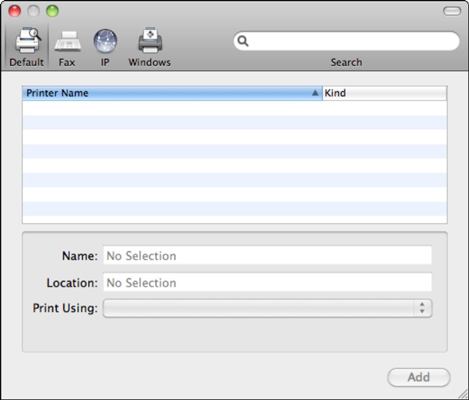Претраживач штампача је место где контролишете своје активности штампача. Покреће се аутоматски кад год је то потребно Снов Леопарду, али увек можете да га позовете тако што ћете кликнути на знак плус (или Додај) дугме у окну за штампање и факс у оквиру Системских подешавања.
Ако је ваш УСБ штампач већ изворно подржан (има унапред инсталиран драјвер у Снов Леопарду), можда нећете морати да се мучите да кликнете на дугме Додај у окну Штампање и факс. Мац ОС Кс може аутоматски да дода нови УСБ штампач, тако да се немојте изненадити ако ваш Мац улети и уради то уместо вас чим прикључите нови штампач. Такође, инсталациони програм произвођача за ваш штампач може додати штампач уместо вас на начин иза сцене, чак и ако Мац ОС Кс мирује.
Иако претраживач штампача не изгледа много, снага се крије испод.
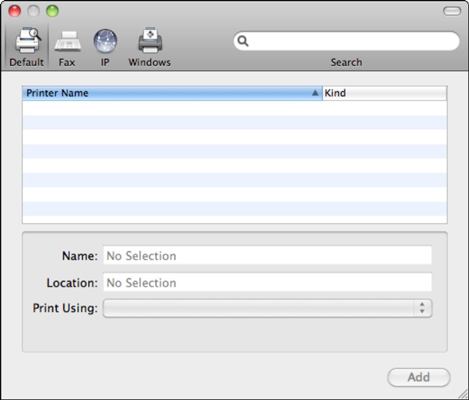
Четири иконе на траци са алаткама на врху претраживача штампача приказују различите врсте повезивања штампача могуће у Снов Леопарду.
Из претраживача можете додати ове штампаче свом систему. Четири дугмета су
-
Подразумевано: Кликните на ово дугме да бисте додали или приказали унос за подразумевани штампач, који се увек појављује подебљаним словима.
Да бисте изабрали подразумевани штампач који сте већ додали, кликните на искачући мени Подразумевани штампач на листи Штампање и факс и изаберите тај штампач. Такође можете изабрати опцију Последњи коришћени штампач, која аутоматски поставља подразумевани штампач као последњи штампач који сте користили.
-
Факс: Кликните на ово дугме да бисте додали везу за факс као избор штампача. Ако не желите да користите уграђени систем за слање факса Снов Леопарда, можете штампати директно у програм за факсирање независног произвођача који затим бира, повезује и шаље документ на факс машину.
-
ИП: Кликните на ово дугме да бисте додали удаљени штампач на свој Мац преко Интернет везе или локалне мрежне везе. Слање посла на штампач Интернет протокола (ИП) заправо снима документ преко мреже или Интернет везе коришћењем циљне ИП адресе или имена домена. Генерално, најбоље је имати статичку (непроменљиву) ИП адресу за мрежни штампач; ако се ИП адреса често мења, на пример, морате поново да конфигуришете своју везу са својим ИП штампачем сваки пут када се промени.
-
Виндовс: Кликните на ово дугме да бисте додали дељени штампач који је повезан са рачунаром на вашој локалној мрежи.
Најпопуларнији драјвер за штампач треће стране је Адобе Ацробат драјвер за штампач, који инсталира Адобе Ацробат и користи се за креирање електронских ПДФ докумената. Иако можете инсталирати Адобе Ацробат под Снов Леопард, не морате ! То је зато што оперативни систем обезбеђује уграђену подршку за штампање докумената у Адобе-овом ПДФ формату (који се затим може прегледати и одштампати на било ком другом рачунару са Ацробат Реадер-ом или додати на вашу веб локацију ради преузимања). Ацробат, наравно, има више функција, али не плаћајте Ацробат осим ако вам није потребан!
У ствари, не морате чак ни да инсталирате управљачки програм за ПДФ штампач или да прикажете претраживач штампача! Да бисте одштампали документ као датотеку у ПДФ формату, кликните на дугме ПДФ падајући мени у дијалогу Штампање у апликацији, кликните на Сачувај као ПДФ у менију, идите до жељене фасцикле и унесите назив датотеке, а затим кликните на Сачувај.
Ох, и постоји још једна важна контрола на траци са алаткама која заправо није дугме: Можете да кликнете на поље за претрагу и унесете текст да бисте лоцирали одређени штампач у било којој од ових листа дијалога.